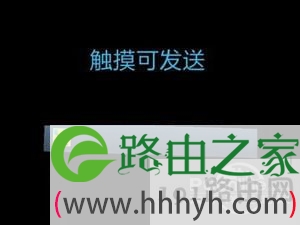原标题:"nfc传输怎么使用"关于路由器设置教程分享。 - 来源:【WiFi之家网】 - 编辑:小元。
nfc传输怎么使用
NFC是英文Near Field Communication的缩写,翻译过来就是近距离无线通讯技术,是一种短距离的高频无线通信技术,允许电子设备之间进行非接触式点对点数据传输(在十厘米内)交换数据。主要用于手机等手持设备中提供M2M(Machine to Machine)的通信。那么NFC传输到底怎么使用呢?
第1步:首先当然是要有支持NFC的手机了,所谓的NFC手机就是由三个基本配置手机NFC天线、手机NFC芯片和手机相关软件组成的,这样的手机才能支持NFC功能,目前很多品牌手机已经支持NFC功能,例如诺基亚,索尼,三星等。
第2步:既然是数据传输,那么肯定需要两个手机(都要支持NFC功能哦,否则怎么进行传输是吧)了,然后就是开启手机的NFC功能,同样是要进行数据交换的手机都要打开此功能,否则不能进行数据的传输。
第3步:当开启该功能之后,就要开始传输数据前的准备工作了,把两部手机背靠背(此时一定要注意,两部手机的距离一定不要离的很远,最好距离10厘米之内),最最重要的一点是一定要对准两部手机的NFC监测区域。
第4步:然后就是要选择你要发送的内容,例如发送歌曲,点击媒体库或音乐点选文件,你会发现一部手机发出提示音,另一部手机的界面缩小,只要轻敲屏幕,应用程序便可判定无线传输的内容。
第5步:然后便要点击那个缩小的界面,此时另一部手机会接收刚才那一部手机发送的文件,当文件进行传输之后,两部手机就可以分开了,此时很多朋友会问会不会中断传输呢,答案是不妨碍传输,因为传输过程使用的是蓝牙。
nfc传输怎么使用?以上便是使用NFC进行数据传输的全部过程了,不同的手机在使用的过程中可能略有不同,但是具体的操作步骤大概就是如此了,NFC是新开发的传输技术,同红外、蓝牙一样为非接触传输方式,目前运用还不广泛,不过有发展前景。
注意事项
1、NFC、红外、蓝牙同为非接触传输方式,它们具有各自不同的技术特征,可以用于各种不同的目的,其技术本身没有优劣差别。
2、要想使用NFC功能,手机的硬件设置必须支持,如果想使用,买手机的时候一定要注意是否支持NFC。
3、进行NFC传输的时候需要蓝牙和WIFI,有的则不需要,例如支持S Beam平台的三星。
4、NFC是近距离传输,因此传输数据的两个设备一定要距离很近(十厘米之内)。
原创文章,作者:路由器设置,如若转载,请注明出处:https://www.224m.com/26690.html